Word文档排版格式设计教程:封面与分栏设置技巧详解
编辑Word文档时,我们频繁地运用排版功能,这其中包括众多技巧,如字体选择、页边距设定、段落格式和编号等,这些技巧在日常生活中尤为常见,也是我们必须熟练掌握的。在此,我将针对Word排版的一些格式设置进行详细讲解,期望这些基础操作技巧能在你的日常工作和生活中发挥实际效用。
Word文档排版格式的设计教程:
一、设置封面
点击“插入”菜单中的“页面”选项,再选择合适的封面样式,随后点击该封面,它将自动嵌入文档,并导致原文档向后移动。完成封面内容的输入后,封面的设置即告完成。具体操作步骤和效果,请参考下方的插图。
二、分栏设置
在阅读报纸时,我们常常会看到它被划分成多个版面,你是否了解这种设计的技巧呢?接下来,我将为你介绍具体的操作步骤。其实操作起来非常简便,只需点击“布局”菜单中的“分栏”选项,文章便会自动被划分为多个栏目。你还可以在弹出的下拉菜单中自由选择分栏的数量和样式。
三、随意调整Word中文字的位置
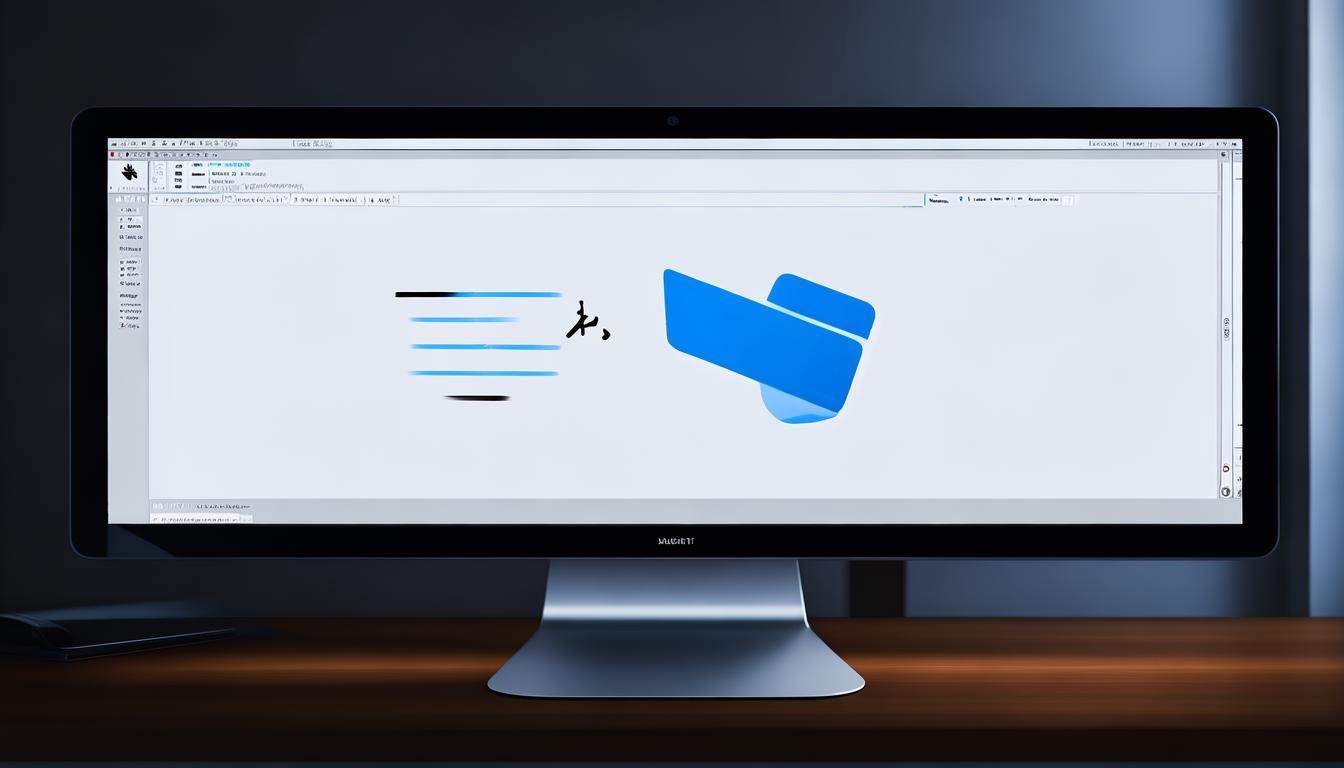
使用“Shift + Tab”组合键可以对文档中的内容进行批量向左调整,而单独按下“Tab”键则能够实现向右的移动,这样在调整文档落款位置时,操作将变得简便快捷。
四、插入页码
如上图所示,通过点击“插入”菜单,接着选择“页码”并设定页码格式,您可以选择合适的编号样式和起始页码,从而完成全文页码的添加。
五、快速画出分割线
3个“-”,然后enter键,就得到一条直线;
3个“*”,然后enter键,可得到一条虚线;
3个“~”,然后enter键,可得到一条波浪线;
3个“#”,然后enter键,可得到中间加粗的三直线。
你可能想看:

 请小编喝杯咖啡吧!
请小编喝杯咖啡吧!